Les utilisateurs invités peuvent utiliser des épingles, des sections, des étiquettes, des filtres avancés et des options d’affichage pour effectuer des recherches dans le Brandfolder de leur organisation.
USM Content
Sections
Des sections apparaissent en haut de votre Brandfolder et des collections Brandfolder.
Elles permettent d’organiser les ressources dans Brandfolder et sont couramment utilisées pour séparer les ressources par catégorie, type ou objectif. Sélectionner le nom d'une section vous montre tous les actifs dans la section.
Épingles
Les épingles apparaissent juste au-dessus de la barre de recherche. Les administrateurs de Brandfolder créent des épingles pour mettre en avant les termes de recherche fréquemment utilisés. Les administrateurs mettront en avant les épingles les plus pertinentes au-dessus de la barre de recherche, mais vous pouvez trouver des épingles supplémentaires en sélectionnant l'icône épingle à gauche de la barre de recherche.
Étiquettes
Si votre compte a des étiquettes, elles apparaissent à gauche du Brandfolder ou de la Collection que vous accédez. Vous pouvez ouvrir le tiroir des étiquettes en sélectionnant les deux icônes de flèche. Vous pouvez voir les sous-étiquettes en double-cliquant sur l'étiquette de niveau supérieur.
De plus, vous pouvez utiliser des épingles ou des sections en tandem avec des étiquettes. Par exemple, si vous sélectionnez une épingle et parcourez les étiquettes, vous obtiendrez des résultats plus affinés.
Les seules étiquettes visibles dans une collection sont celles associées aux actifs de la collection. Si un actif est à la fois dans l'étiquette Annonces saisonnières et dans la collection Vacances, l'étiquette Annonces saisonnières apparaîtra lorsque vous accédez à la collection Vacances.
Filtres avancés
Sélectionnez Filtres à côté de la barre de recherche pour ouvrir le tiroir des filtres avancés . Là, vous pouvez rechercher par tags, types de fichiers, champs personnalisés, orientation, recherche SKU ou date de téléchargement. Vous pouvez également combiner plusieurs filtres pour affiner davantage vos résultats de recherche.
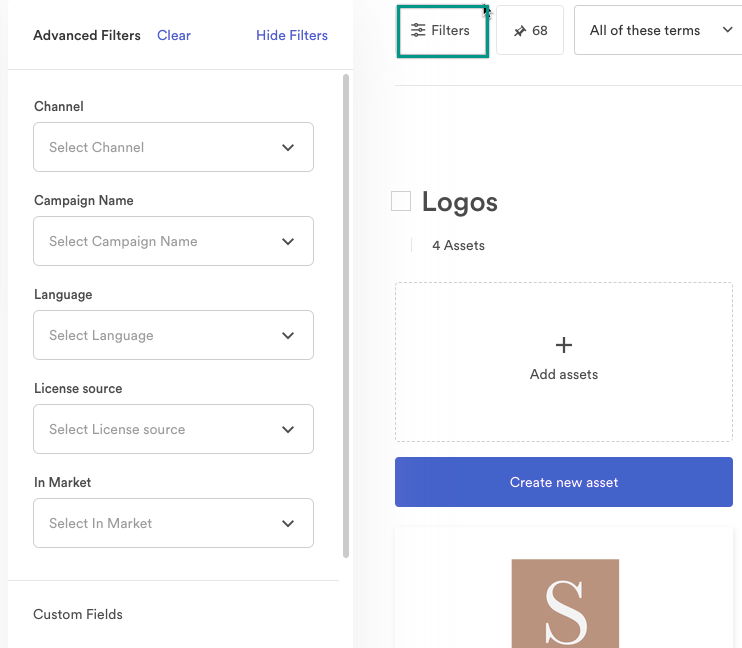
Sélectionnez Effacer en haut du tiroir des filtres avancés pour effacer vos résultats de recherche.
Utilisez Voir la requête de recherche pour voir comment Brandfolder filtre les actifs.
Options d’affichage
Lorsque qu'un utilisateur invité visite Brandfolder pour la première fois, les options d'affichage sont définies sur les valeurs par défaut de Brandfolder. Sélectionnez Options d'affichage pour changer les éléments suivants :
- Disposition: Utilisez la vue de grille standard ou la vue de liste optionnelle.
- Actifs par section : L'affichage par défaut montre 32 actifs par section. Les utilisateurs peuvent voir 10, 32, 75, 150, 300 ou 1000 actifs par section.
- Afficher les champs personnalisés : Si des champs personnalisés sont activés sur le compte, les utilisateurs peuvent voir les champs clé et valeur dans la vue grille ou liste.
- Informations sur l'actif : Afficher les informations et les étiquettes de l'actif dans une langue alternative.
Organiser et trier
Basculer Organiser par section pour changer si les résultats de recherche sont divisés par section ou affichés comme un seul groupe.
Le menu déroulant Trier par permet aux utilisateurs de choisir parmi de nombreuses options telles que (date de création, date de téléchargement, mis à jour, nom ou popularité). Si les administrateurs de Brandfolder placent manuellement des actifs dans un ordre spécifique, alors les utilisateurs invités auront également une Option de tri par position .
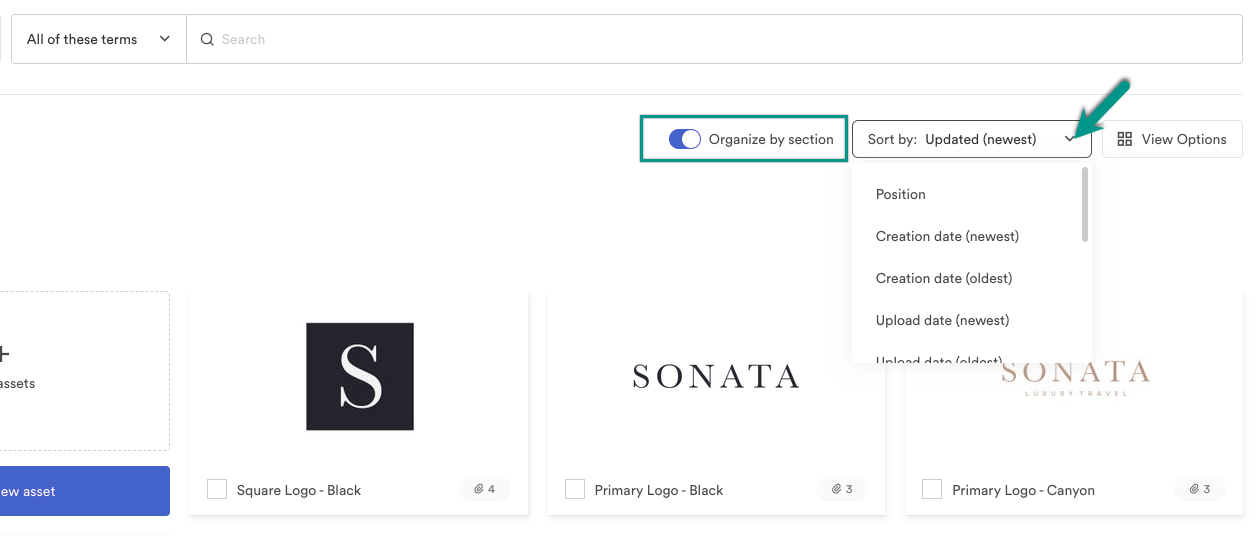
Si Organiser par section est activé, vous verrez des flèches pour naviguer entre les actifs lors de l'ouverture de la modal d'actif.
